대시보드 및 설정 이해
계정 설정 페이지
Apple Search Ads Advanced 계정의 계정 설정 페이지에 액세스하려면 로그인한 후 페이지 오른쪽 상단에 있는 이름을 클릭합니다. 표시되는 메뉴에서 설정 링크를 클릭합니다.
계정 설정 페이지에서 다음을 수행할 수 있습니다.
-
새로운 Apple Search Ads Advanced 계정을 생성합니다.
-
기존 Apple Search Ads Advanced 계정 목록을 봅니다.
-
계정 정보, 다른 사용자 및 지불 정보 등의 계정 설정을 편집합니다(계정 관리자인 경우).
-
캠페인에 중국 본토를 추가한 경우 문서 페이지에 액세스합니다. 이 페이지에서는 중국 본토에서 광고를 실행할 수 있도록 승인을 받기 위해 앱 및 비즈니스를 제출하고 요청의 상태를 확인할 수 있습니다.
-
계정에서 활동의 변경 기록을 확인합니다.
캠페인 대시보드
캠페인 대시보드는 Apple Search Ads 계정에 로그인할 때 표시되는 첫 번째 페이지입니다. 또는 페이지 오른쪽 상단에 있는 계정 메뉴에서 계정 이름을 선택하여 캠페인 목록에 액세스할 수 있습니다.
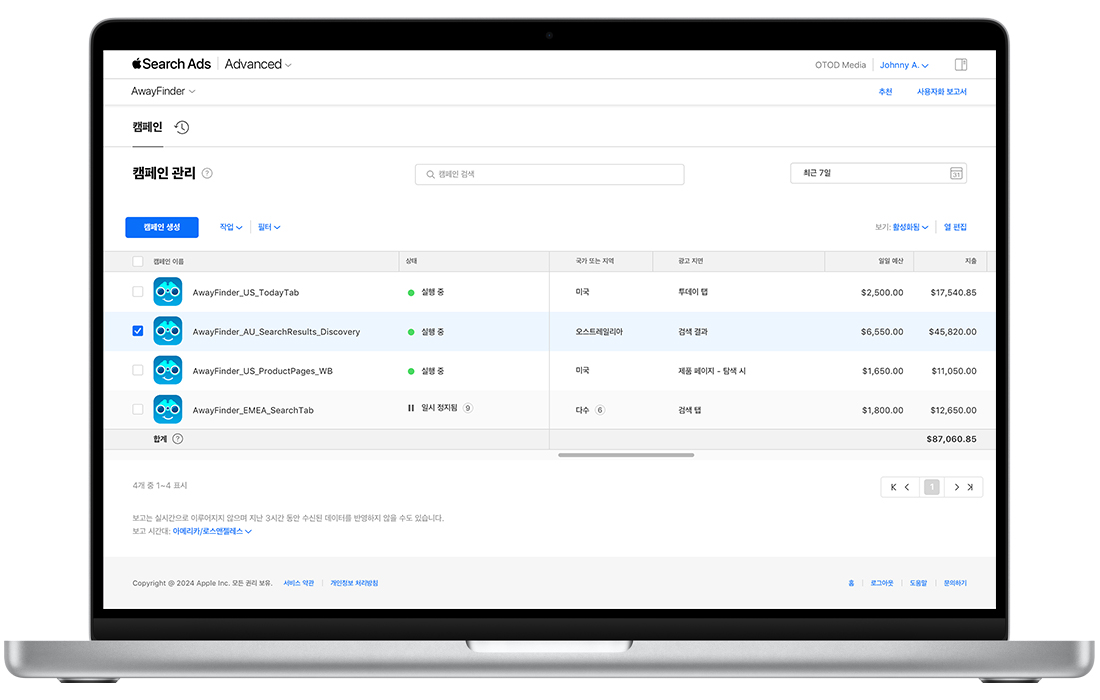
캠페인 대시보드에서는 다음을 진행할 수 있습니다.
-
캠페인 및 캠페인 기록 목록을 봅니다.
-
캠페인의 모든 광고 그룹, 키워드, 검색어, 제외 검색어를 봅니다.
-
국가 또는 지역, 상태, 앱, 광고 지면, 일일 예산, 지출, 탭, 다운로드, 노출수, 평균 일일 지출, 신규 다운로드 및 재다운로드에 따라 데이터를 필터링합니다.
-
일일 예산을 편집합니다.
-
캠페인을 일시 정지, 활성화 또는 삭제합니다.
-
새로운 캠페인을 생성합니다.
광고 그룹 대시보드
광고 그룹 대시보드에는 캠페인의 모든 광고 그룹 목록이 표시됩니다. 광고 그룹 대시보드로 이동하려면 캠페인 대시보드에서 캠페인 이름을 클릭하기만 하면 됩니다.
광고 그룹 대시보드에서 다음을 수행할 수 있습니다.
-
일일 예산을 비롯한 캠페인 설정을 관리합니다.
-
키워드, 검색어, 제외 키워드가 포함된 광고 그룹 목록을 봅니다.
-
상태, 기본 최대 CPT(탭당 비용) 입찰가, CPA(전환당 비용) 상한선, 지출, 탭, 다운로드, 노출수, 평균 일일 지출, 신규 다운로드 및 재다운로드에 따라 데이터를 필터링합니다.
-
키워드 및 제외 키워드를 편집합니다.
-
광고 그룹 변경 기록을 확인합니다.
-
보고서를 봅니다.
모든 키워드 대시보드
캠페인 대시보드에서 캠페인 이름을 클릭하면 해당 검색 결과 캠페인의 모든 키워드 대시보드에 액세스할 수 있습니다.
모든 키워드 대시보드에서 다음을 수행할 수 있습니다.
-
모든 광고 그룹의 모든 키워드 및 키워드 성과 지표를 확인합니다.
-
화면 오른쪽에 있는 보기 옵션을 조정하여 활성화된 키워드, 삭제된 키워드 및 모든 키워드를 확인합니다.
-
각 탭에서 검색어 및 제외 키워드를 봅니다.
-
검색 유형, 최대 CPT(탭당 비용) 입찰가, 지출, 탭, 설치, 노출수, 평균 일일 지출, 신규 다운로드 및 재다운로드에 따라 데이터를 필터링합니다.
이 보기에는 Search Match를 통해 광고에 매칭된 검색어가 포함되지 않습니다. Search Match를 포함하여 검색어 성과를 포괄적으로 보려면 검색어 탭으로 이동합니다.
검색어 탭
검색어 탭은 각 검색 결과 캠페인의 모든 키워드 대시보드와 각 광고 그룹의 광고 그룹 키워드 대시보드에서 액세스할 수 있습니다. 이 탭에서는 모든 키워드와 해당 특정 캠페인 또는 광고 그룹의 Search Match 성과 지표에 대해 중요한 인사이트를 얻을 수 있습니다. 여기에서 다음을 수행할 수 있습니다.
-
노출수, 탭 및 전환으로 이어진 검색어와 같은 주요 지표 및 성과를 봅니다.
-
Search Match가 광고에 자동으로 매칭시킨 검색어를 파악하고 해당 검색어의 성과를 확인합니다.
-
검색 소스, 기본 최대 CPT(탭당 비용) 입찰가, 지출, 탭, 다운로드, 노출수, 평균 일일 지출, 신규 다운로드 및 재다운로드에 따라 데이터를 필터링합니다.
-
동일한 캠페인 또는 여러 다른 캠페인에서 하나 이상의 광고 그룹에 키워드로 추가할 성공적인 Search Match 및 확장 검색 검색어를 파악합니다.
-
어떤 Search Match 또는 확장 검색 검색어가 성과가 좋지 않은지 알아보고, 해당 검색어를 광고 그룹 또는 캠페인 레벨에서 하나 이상의 광고 그룹 또는 캠페인에 제외 키워드로 추가하는 것을 고려합니다.
-
검색어 탭 내에 있는 검색어 목록에서 검색어를 선택한 후 작업 메뉴에서 원하는 작업을 선택하여 해당 검색어를 키워드 또는 제외 키워드로 추가합니다.
제외 키워드 탭
제외 키워드 탭은 각 검색 결과 캠페인의 모든 키워드 대시보드와 각 광고 그룹의 광고 그룹 키워드 대시보드에서 액세스할 수 있습니다. 제외 키워드 탭에서 다음을 수행할 수 있습니다.
-
캠페인 또는 특정 광고 그룹에 제외 키워드를 추가합니다.
-
제외 키워드를 삭제합니다.
-
검색 유형 및 유형(캠페인 제외 키워드 또는 광고 그룹 제외 키워드)에 따라 데이터를 필터링합니다.
광고 그룹 키워드 대시보드
광고 그룹 키워드 대시보드로 이동하려면 목록에서 검색 결과 광고 그룹의 이름을 클릭하기만 하면 됩니다. 여기서 다음을 수행할 수 있습니다.
-
광고 그룹의 모든 키워드를 관리하고 이에 대한 성과 보고를 봅니다.
-
키워드를 추가하고, 더 많은 키워드를 검색하며, 추천 키워드를 보고 추가합니다.
-
검색 유형, 최대 CPT(탭당 비용) 입찰가, 지출, 탭, 설치, 노출수, 평균 일일 지출, 신규 다운로드 및 재다운로드에 따라 데이터를 필터링합니다.
-
키워드의 최대 CPT(탭당 비용) 입찰가를 편집합니다.
-
광고 그룹 설정을 편집합니다.
광고 대시보드
광고 대시보드는 검색 결과 및 투데이 탭 광고 그룹 내에 있는 광고 그룹 키워드 대시보드에서 액세스할 수 있습니다. 여기서 다음을 수행할 수 있습니다.
- 모든 검색 결과 광고 소재 및 투데이 탭 광고의 현재 및 과거 성과 데이터를 확인합니다.
- 광고 소재 및 투데이 탭 광고를 만들고 제거합니다.
- 광고 소재 이름 또는 투데이 탭 광고 이름을 수정합니다.
- 광고 소재 또는 투데이 탭 광고 상태를 변경합니다.
대시보드에서 데이터를 사용자화 및 필터링하는 방법
캠페인 대시보드에는 캠페인, 캠페인의 상태, ID, 앱 이름 및 선별된 지표가 자동으로 표시됩니다. 광고 그룹과 모든 키워드 대시보드에는 광고 그룹, 광고 그룹의 상태, ID 및 성과 지표가 표시됩니다. 검색어 탭 및 제외 키워드 탭에서는 추가 지표를 제공합니다.
대시보드 또는 탭에서 성과 지표 보기를 사용자화하려면 표 오른쪽 상단에 있는 파란색 '열 편집' 링크를 클릭하십시오. 드래그 앤 드롭 기능을 사용하여 '숨겨짐' 섹션과 '표시됨' 섹션 간에 항목을 옮길 수 있습니다.
대시보드에 표시되는 데이터를 필터링하려면 필터 메뉴를 클릭하고 일반, 성과 및 고급 옵션 중에서 선택합니다. 최대 20개의 필터를 적용할 수 있으며 이후 사용을 위해 개별 필터 및 필터 조합을 저장할 수 있습니다.
성과 보기의 날짜 범위를
변경하는 방법
아무 대시보드에서나 페이지 오른쪽에 있는 메뉴로 이동합니다. 여기에서 오늘, 어제, 최근 7일, 이번 주, 지난주, 최근 30일, 최근 4주, 최근 12주, 이번 달, 지난달, 사용자 설정 범위 등 날짜 범위를 선택할 수 있습니다.
캠페인, 광고 그룹 등으로 검색하는 방법
기본 계정 대시보드에서 페이지 중간에 있는 검색 필드를 사용하여 특정 캠페인, 광고 그룹, 키워드 등을 찾을 수 있습니다. 적절한 대시보드 또는 페이지에서 다음 중 하나를 검색하고 Return 키를 눌러 결과를 확인하면 됩니다.
- 캠페인 대시보드 - 캠페인 이름 또는 캠페인 ID로 검색합니다.
- 광고 그룹 대시보드 - 광고 그룹 이름 또는 광고 그룹 ID로 검색합니다.
- 모든 키워드 대시보드 - 키워드 또는 키워드 ID로 검색합니다.
- 광고 그룹 키워드 대시보드 - 키워드 또는 키워드 ID로 검색합니다.
- 검색어 탭 - 검색어로 검색합니다.
- 제외 키워드 탭 - 제외 키워드 또는 키워드 ID로 검색합니다.
계정에 8개 이상의 캠페인 그룹이 설정되어 있으면 특정 캠페인 그룹을 검색할 수도 있습니다. 페이지 왼쪽 상단 모서리에서 캠페인 그룹 이름을 클릭하여 메뉴 및 검색 필드를 엽니다. 검색 필드에 캠페인 그룹 이름 또는 ID를 입력하면 연결된 캠페인 그룹이 메뉴에 자동으로 표시됩니다. 7개 이하의 캠페인 그룹이 있는 경우 메뉴에 그룹 목록이 표시됩니다. 검색 필드가 나타나지 않습니다.
변경 기록
변경 기록에서 계정 변경, 변경자 및 변경 시점에 대한 기록을 볼 수 있습니다.
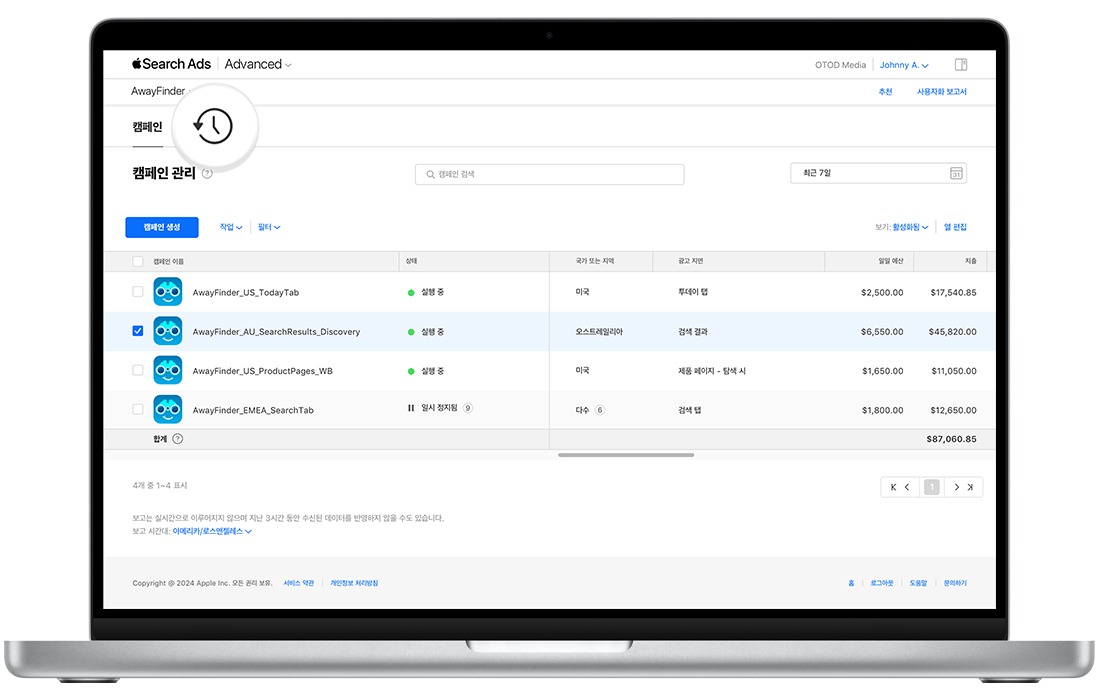
다음 페이지에서 변경 기록 아이콘을 클릭합니다.
-
계정 설정: API(응용 프로그램 인터페이스) 액세스 권한 승인에 대한 변경 사항과 함께 계정 및 캠페인 그룹에 대한 변경 사항이 표시됩니다.
-
캠페인 대시보드: 캠페인 설정, 광고 그룹, 최대 CPT(탭당 비용) 입찰 금액 및 키워드 변경 사항과 같은 각 캠페인의 변경 사항이 표시됩니다.
-
광고 그룹 대시보드: 광고 그룹 설정, 최대 CPT(탭당 비용) 입찰가, 키워드, 제외 키워드 및 키워드 상태의 모든 변경 사항이 표시됩니다.
활동은 시간순으로 나열되며 변경 대상(계정, 캠페인, 광고 그룹 등) 또는 활동(생성, 추가, 삭제 등)을 기준으로 필터링할 수 있습니다. 최대 CPT(탭당 비용) 입찰가 변경 사항에는 이전 입찰가와 새 입찰가가 모두 표시됩니다.
키워드, 제외 키워드 또는 최대 CPT(탭당 비용) 입찰가를 일괄 변경하면, 처음 50개의 변경 사항이 화면에 표시되며 전체 변경 사항은 스프레드시트로 다운로드할 수 있습니다.
변경 기록에 대한 액세스는 사용자 권한에 따라 다릅니다. 예를 들어 캠페인 그룹 관리자인 경우 해당 계정의 캠페인 그룹 변경 사항만 표시됩니다.